Navigare all'interno di documenti PDF piuttosto lunghi potrebbe apparire come un compito arduo, ma la possibilità di aggiungere un indice al tuo PDF sarà in grado di trasformare questa esperienza, facendo sì che, reperire tutte le informazioni di cui si necessità, diventi rapido e semplice.
In questa guida completa, scopriremo in che modo creare indice in PDF utilizzando diversi strumenti, tra cui Adobe Acrobat e UPDF. Resta con noi per scoprire i nostri metodi efficaci per migliorare i tuoi PDF e facilitarne sia l'accessibilità che la navigazione.
1. È possibile creare un Indice in un PDF?
Sì, è possibile aggiungere un indice ad un PDF, soprattutto con strumenti come Adobe Acrobat. Questo software permette non solo di creare e modificare PDF, ma anche di migliorarli con indici dettagliati. Incorporando un indice, sarà possibile migliorare significativamente la navigabilità e l'accessibilità dei documenti PDF, rendendo più facile localizzare informazioni specifiche all'interno di file piuttosto lunghi.
Quando necessiti di navigare all'interno di documenti PDF estesi, UPDF si pone come una lodevole alternativa che semplifica il processo di ricerca senza la necessità di aggiungere un indice. Sebbene Adobe Acrobat offre la funzionalità di inserire indici, UPDF eccelle nel permettere di cercare senza sforzo parole o frasi specifiche all'interno di un PDF.
Questa caratteristica migliorerà significativamente la tua capacità di trovare rapidamente le informazioni necessarie, rendendo UPDF una scelta eccellente per chi cerca efficienza e semplicità nella gestione dei propri documenti.
Desideri trasformare immediatamente il tuo modo di interagire con i PDF? Prova UPDF e scoprirai un approccio più snello per effettuare ricerche all'interno dei tuoi documenti.
Windows • macOS • iOS • Android 100% sicuro
Ricercare parole all'interno di PDF scansionati
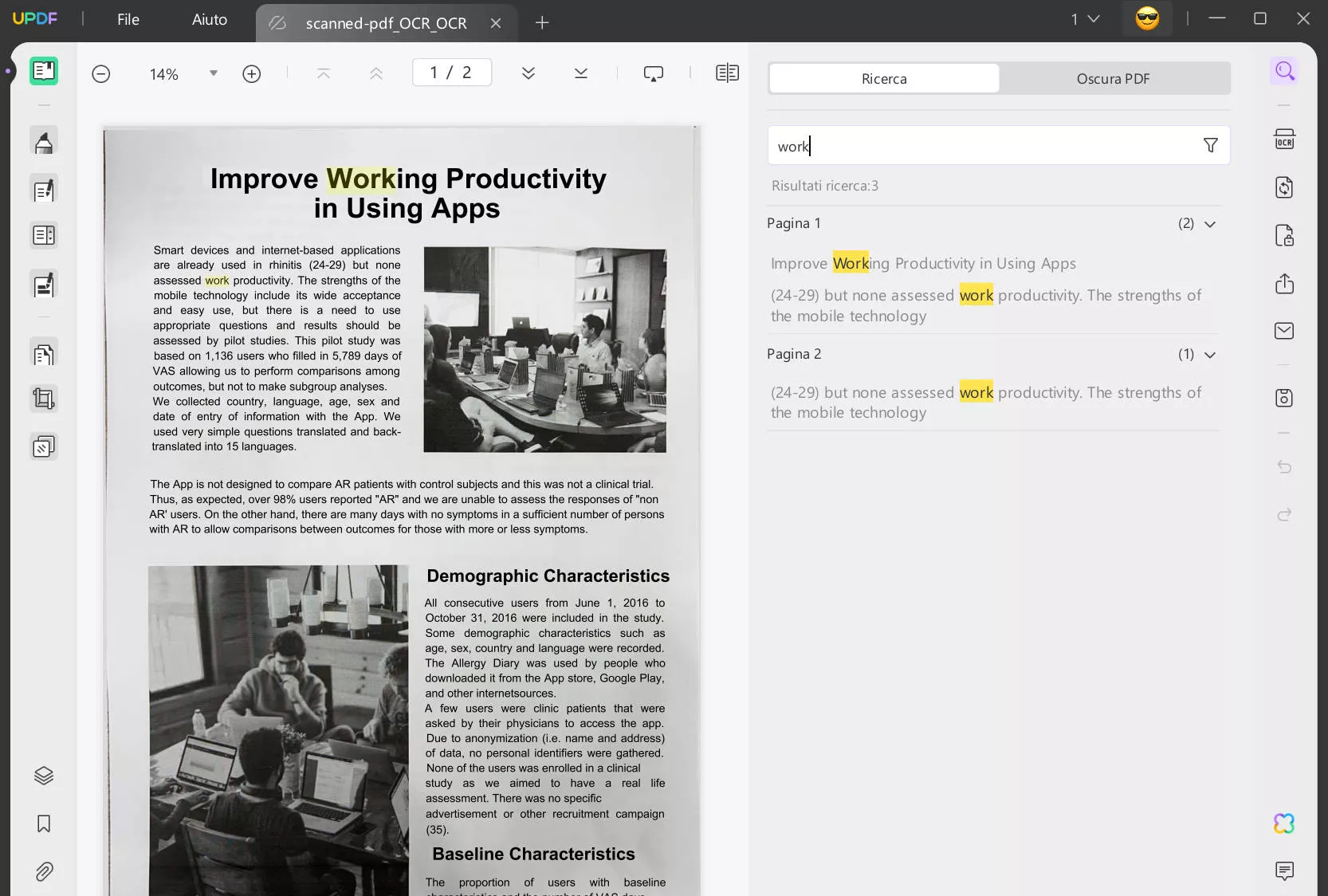
Ricercare parole all'interno di PDF normali
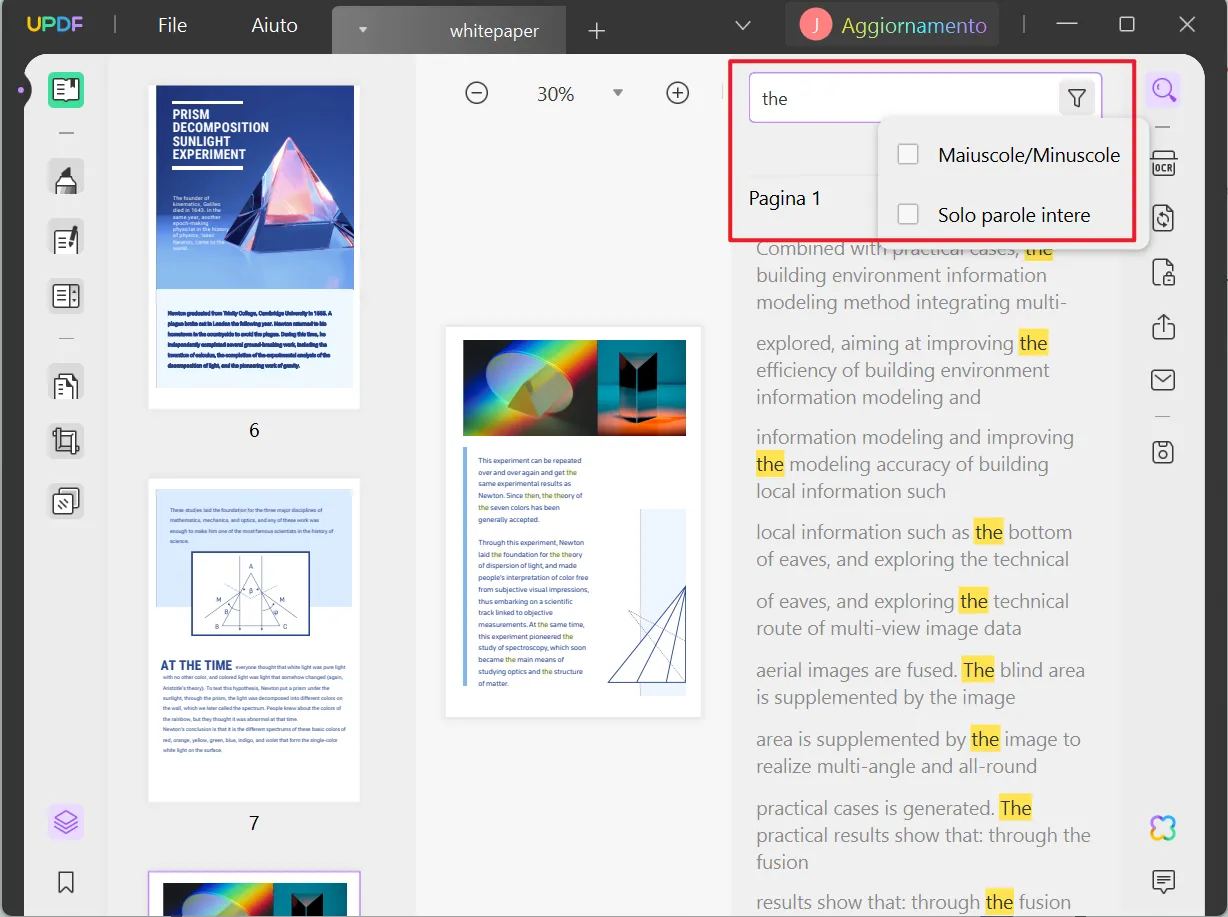
2. Creare un indice in PDF in Adobe Acrobat
Sebbene UPDF offra una soluzione semplice per ricercare elementi all'interno dei PDF privi di un indice, ci sono situazioni in cui potrebbe essere necessario creare o incorporare un indice in un file PDF per migliorare la navigazione del documento.
In questa sezione, scopriremo come Adobe Acrobat può essere utilizzato per creare e inserire con estrema facilita degli indici nei PDF, assicurando che i tuoi documenti siano navigabili più facilmente e più facili da gestire.
Aggiungere un indice in un PDF utilizzando Adobe Acrobat è un processo semplice che migliorerà la navigabilità del tuo documento. Ecco com'è possibile fare ciò:
Passo 1. Apri Adobe Acrobat e vai al menu "Strumenti" per trovare "Indice" e seleziona l'opzione "Aggiungi". Questa azione visualizzerà il set di strumenti Indice nel pannello di sinistra.
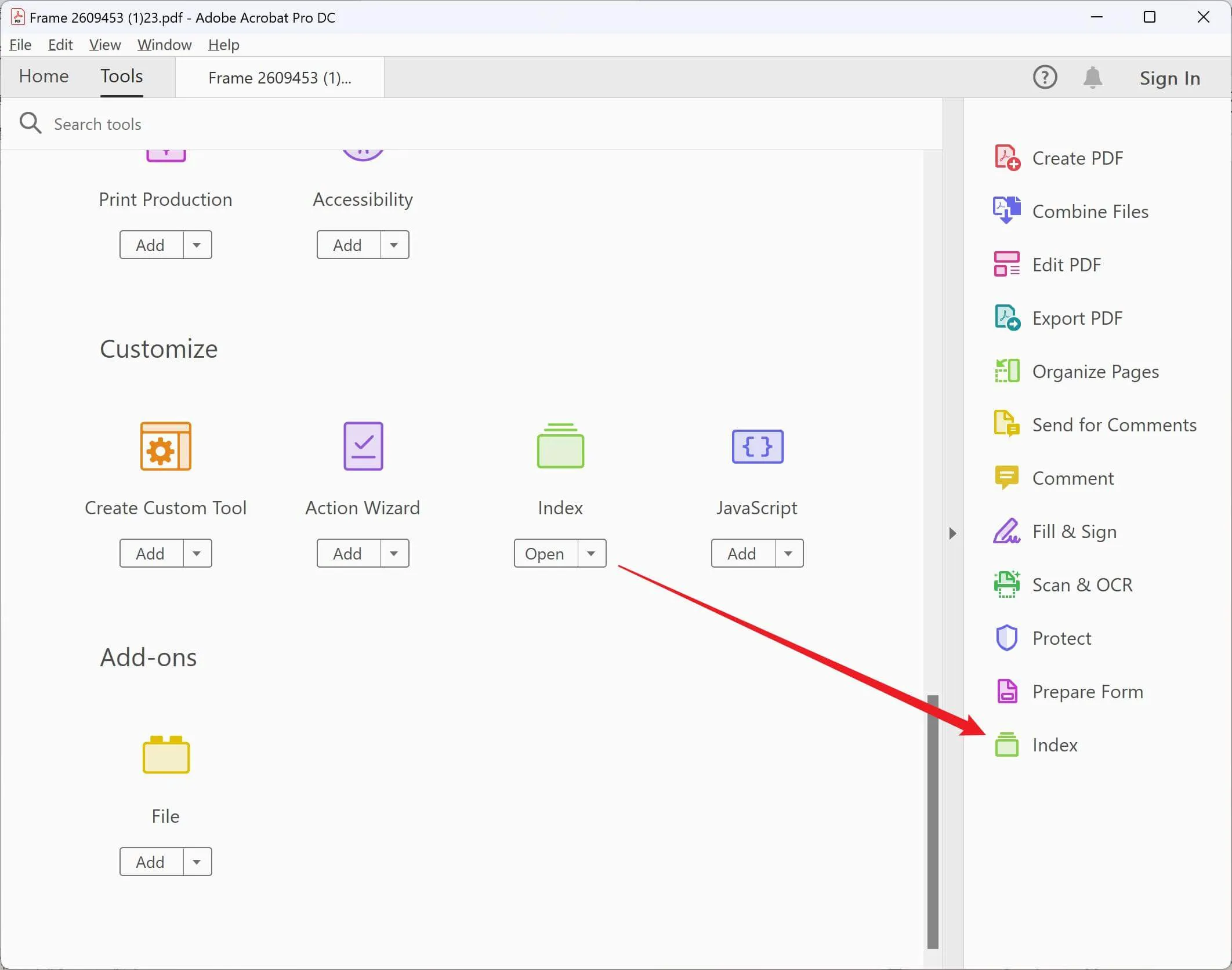
Passo 2. Clicca su "Indice" dal pannello di sinistra e scegli "Gestisci indice incorporato" per procedere.
Passo 3. Nella finestra di dialogo "Gestisci indice incorporato" che appare, clicca su "Incorpora Indice"
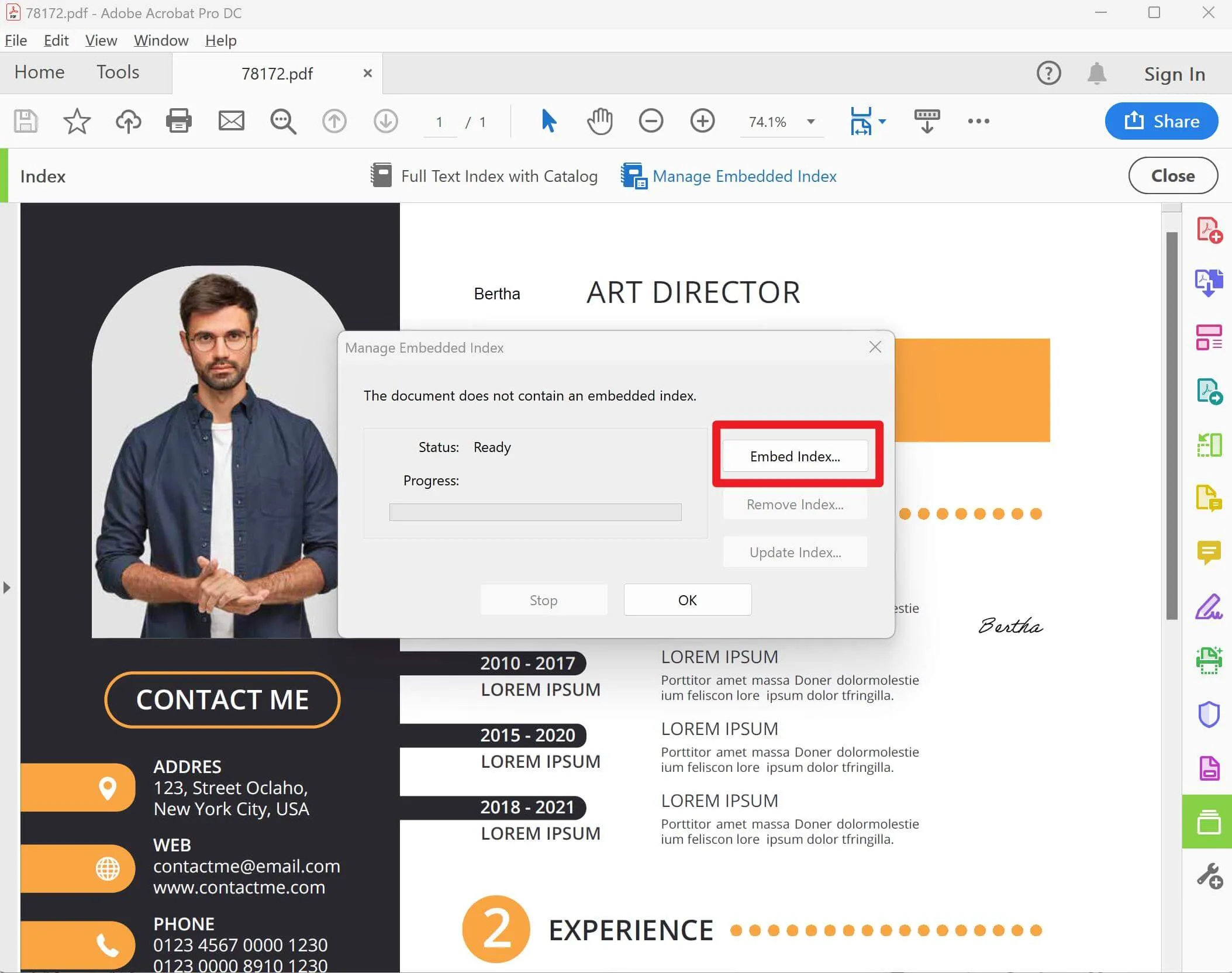
Passo 4. Leggi attentamente i messaggi che appaiono durante questo processo e seleziona "OK" per confermare le tue azioni.
Seguendo questi passaggi, potrai creare un indice incorporato all'interno del tuo PDF, migliorando significativamente la facilità con cui sarà possibile cercare e navigare nel documento. Questo metodo è particolarmente vantaggioso per PDF lunghi, dove trovare rapidamente informazioni specifiche diventa cruciale. La funzionalità di indicizzazione di Adobe Acrobat è uno strumento potente per rendere i tuoi PDF più accessibili e facili da usare.
3. Fare ricerche in un PDF lungo e senza indici in modo più comodo
Se stai cercando un modo più comodo per navigare all'interno di documenti PDF lunghi senza il fastidio di dover creare indici, UPDF offre una soluzione innovativa.
Questo software potente non solo ti permetterà di effettuare ricercare, in modo efficiente, parole o frasi specifiche all'interno di un PDF (indipendentemente dal fatto che tu stia utilizzando un computer Windows/Mac o dei dispositivi Android/iOS), ma supporta anche la possibilità di modificare i metadati dei PDF.
Accogli a braccia aperte la facilità con cui UPDF ti permette di trasformare il modo in cui interagisci con i tuoi documenti digitali, rendendo la ricerca e l'organizzazione un gioco da ragazzi.
Windows • macOS • iOS • Android 100% sicuro
Oltre alle sue capacità di ricerca avanzate, UPDF è uno strumento multifunzionale progettato per soddisfare tutte le tue esigenze relative ai PDF.

Con UPDF AI, è possibile convertire lunghi contenuti PDF in mappe mentali; i contenuti complessi diventano subito chiari e semplici. UPDF AI può anche riassumere i documenti per migliorare l'efficienza di lettura. Scopri altre caratteristiche di UPDF AI. 👇
Potrai convertire tra vari formati con la massima precisione e sfruttare la tecnologia OCR per effettuare scansioni modificabili.
Gestisci più documenti senza sforzo con l'elaborazione in batch. Modifica testi e immagini con facilità, organizza le pagine in modo intuitivo e comprimi file senza perdere qualità.
Visualizza i PDF in un'interfaccia facile da usare, aggiungi annotazioni senza difficoltà, compila e firma i moduli digitalmente, archivia e condividi in sicurezza tramite UPDF Cloud e proteggi i tuoi documenti con robuste funzionalità di sicurezza.
Eleva la tua esperienza PDF con UPDF—la tua soluzione completa per una gestione efficiente e sicura dei documenti.
Notizie entusiasmanti per tutti gli utenti UPDF!
4. FAQ sull'aggiunta di un indice al PDF
D1. Cos'è l'indice in un PDF?
Un indice in un PDF è un elenco strutturato, di solito situato alla fine del documento, che fornisce un accesso rapido a sezioni specifiche, argomenti o termini all'interno del PDF. Funziona come uno strumento di navigazione, rendendo possibile agli utenti localizzare e saltare facilmente alle informazioni di cui hanno bisogno, migliorando l'usabilità e l'accessibilità del documento.
D2. Come si visualizza l'indice di un file PDF?
Per visualizzare l'indice di un file PDF, di solito dovrai scorrere fino alla fine del documento, dove l'indice è solitamente posizionato. Alcuni lettori e editor PDF offrono anche una funzione di pannello di ricerca o navigazione, che permetterà di digitare una parola chiave e saltare direttamente alle sezioni del PDF elencate nell'indice. Questa funzionalità semplifica il reperimento e l'accesso a parti specifiche di un documento.
Conclusioni
In conclusione, sebbene creare un indice in un PDF migliori la navigazione del documento, strumenti come UPDF offrono un approccio innovativo per gestire ed effettuare ricerche all'interno dei tuoi PDF in modo efficiente. Con la sua varietà di funzionalità che vanno oltre l'indicizzazione, UPDF sarà la tua soluzione ideale per tutte le esigenze relative ai PDF. Esplora UPDF oggi stesso e rivoluziona la tua esperienza di gestione dei documenti.
Windows • macOS • iOS • Android 100% sicuro
 UPDF
UPDF
 UPDF per Windows
UPDF per Windows UPDF per Mac
UPDF per Mac UPDF per iPhone/iPad
UPDF per iPhone/iPad UPDF per Android
UPDF per Android UPDF AI Online
UPDF AI Online UPDF Sign
UPDF Sign Modifica PDF
Modifica PDF Annota PDF
Annota PDF Crea PDF
Crea PDF Modulo PDF
Modulo PDF Modifica collegamenti
Modifica collegamenti Converti PDF
Converti PDF OCR
OCR PDF a Word
PDF a Word PDF a Immagine
PDF a Immagine PDF a Excel
PDF a Excel Organizza PDF
Organizza PDF Unisci PDF
Unisci PDF Dividi PDF
Dividi PDF Ritaglia PDF
Ritaglia PDF Ruota PDF
Ruota PDF Proteggi PDF
Proteggi PDF Firma PDF
Firma PDF Redige PDF
Redige PDF Sanziona PDF
Sanziona PDF Rimuovi Sicurezza
Rimuovi Sicurezza Leggi PDF
Leggi PDF UPDF Cloud
UPDF Cloud Comprimi PDF
Comprimi PDF Stampa PDF
Stampa PDF Elaborazione Batch
Elaborazione Batch Cos'è UPDF AI
Cos'è UPDF AI Revisione di UPDF AI
Revisione di UPDF AI Guida Utente per l'Intelligenza Artificiale
Guida Utente per l'Intelligenza Artificiale FAQ su UPDF AI
FAQ su UPDF AI Riassumi PDF
Riassumi PDF Traduci PDF
Traduci PDF Chat con PDF
Chat con PDF Chat con AI
Chat con AI Chat con immagine
Chat con immagine Da PDF a Mappa mentale
Da PDF a Mappa mentale Spiega PDF
Spiega PDF Ricerca Accademica
Ricerca Accademica Ricerca Paper
Ricerca Paper Correttore AI
Correttore AI Scrittore AI
Scrittore AI Assistente Compiti AI
Assistente Compiti AI Generatore Quiz AI
Generatore Quiz AI Risolutore Matematico AI
Risolutore Matematico AI PDF a Word
PDF a Word PDF a Excel
PDF a Excel PDF a PowerPoint
PDF a PowerPoint guida utente
guida utente Trucchi UPDF
Trucchi UPDF faq
faq Recensioni UPDF
Recensioni UPDF Centro download
Centro download Blog
Blog Notizie
Notizie spec tec
spec tec Aggiornamenti
Aggiornamenti UPDF vs. Adobe Acrobat
UPDF vs. Adobe Acrobat UPDF vs. Foxit
UPDF vs. Foxit UPDF vs. PDF Expert
UPDF vs. PDF Expert











